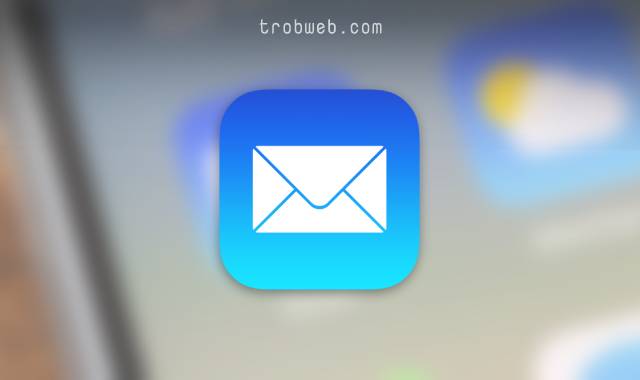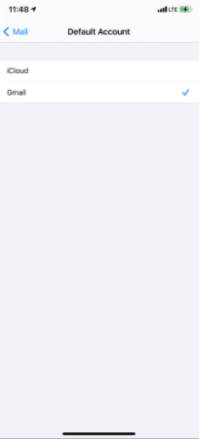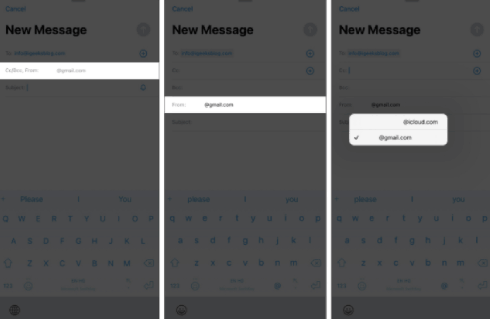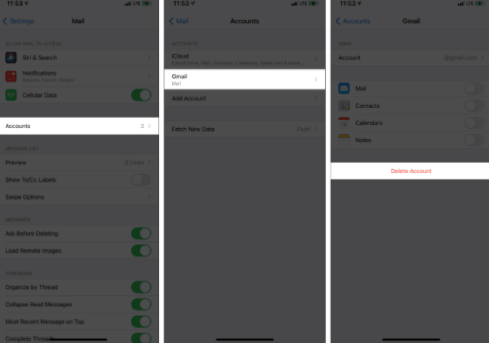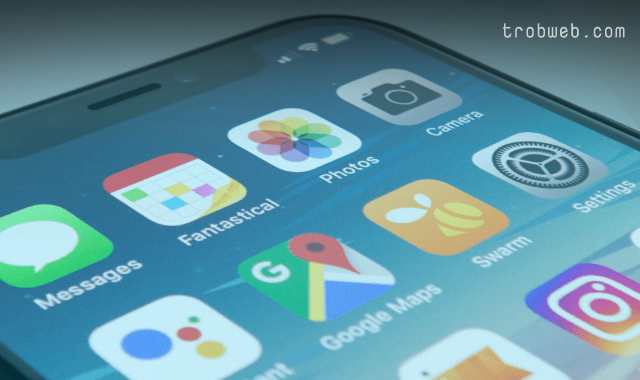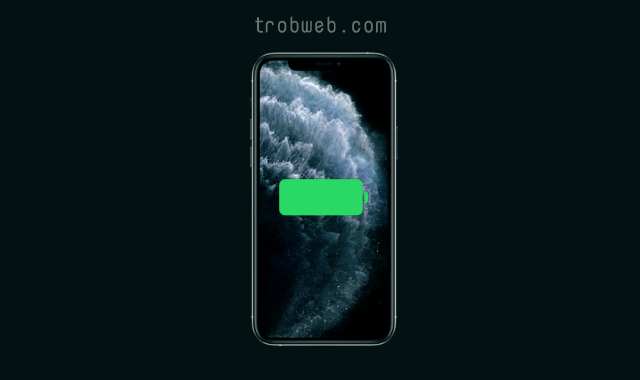La première adresse e-mail que vous ajoutez à l'application Mail sur l'iPhone devient par défaut, c'est-à-dire que lorsque vous cliquez sur l'adresse e-mail sur un site Web ou une application, l'e-mail par défaut est automatiquement ajouté à l'envoi par ou Boîte "à partir". Cependant, si vous avez établi Nouvelle adresse courriel et vous souhaitez l'utiliser officiellement sur votre iPhone, laissez-moi vous expliquer dans ce guide les étapes de changement du compte de messagerie par défaut sur iPhone ou iPad.
Comment définir l'adresse e-mail par défaut sur iPhone ou iPad
C'est très facile et simple. Assurez-vous d'ajouter au moins deux messages à l'application Mail. Ensuite, passez aux étapes suivantes pour modifier l'e-mail par défaut.
- Ouvrir une application Paramètres "Settings" et cliquez sur Mail.
- Faites défiler vers le bas et cliquez sur une option Compte par défaut "Default Account".
- Choisissez le compte de messagerie pour le définir comme compte par défaut, soit votre messagerie iCloud, soit votre Gmail.
Pour vérifier que la nouvelle adresse e-mail par défaut est définie. Cliquez sur l'e-mail suivant sur votre iPhone: [email protégé] . une page s'ouvrira sur l'application Mail pour vous demander de créer un nouveau message dans cet e-mail. Sous la case "à partir", vous verrez l'e-mail utilisé par défaut.
Comment basculer entre les comptes de mails sur iPhone et iPad
Dans les étapes ci-dessus, nous avons défini une adresse e-mail par défaut qui apparaîtra lorsque la page de rédaction d'un bon e-mail s'ouvre. Mais que faire si vous ne souhaitez pas utiliser une autre adresse e-mail. Dans ce cas, il est facile de basculer entre différents comptes de messagerie. Voici comment?
- Lorsque vous ouvrez une nouvelle page de rédaction de message sur une application Mail, cliquez sur l'adresse e-mail par défaut. Il se développera, cliquez à nouveau dessus pour que d'autres adresses e-mail apparaissent.
- Choisissez l'autre e-mail auquel vous souhaitez envoyer un message.
- Vous pouvez maintenant rédiger et envoyer votre message. Il sera envoyé via une adresse e-mail autre que celle par défaut.
Comment supprimer un compte de mails sur iPhone ou iPad
Si vous ne souhaitez plus utiliser une adresse e-mail spécifique en raison de la prolifération du spam ou pour une raison quelconque, vous pouvez supprimer ou supprimer cet e-mail de votre iPhone ou iPad. Voici comment procéder.
- Ouvrir une application Paramètres "Settings" sur votre appareil, puis cliquez sur une option Mail.
- Sur la page suivante, appuyez sur Comptes "Accounts".
- Choisissez le compte de messagerie à supprimer.
- Dans l'interface suivante, cliquez sur le bouton Supprimer le compte "Delete Account".
Note: Si vous souhaitez supprimer votre compte de messagerie iCloud, vous devrez vous déconnecter de votre identifiant Apple.
C'était un moyen facile de modifier ou de définir le compte de messagerie par défaut sur iPhone et iPad, ou de basculer entre plusieurs comptes de messagerie lors de l'ouverture de la page de composition d'e-mails via l'application Mail. En plus de supprimer l'e-mail que vous ne souhaitez plus utiliser lors des dernières étapes. De plus, jetez également un œil à Comment bloquer les messages indésirables sur iPhone.